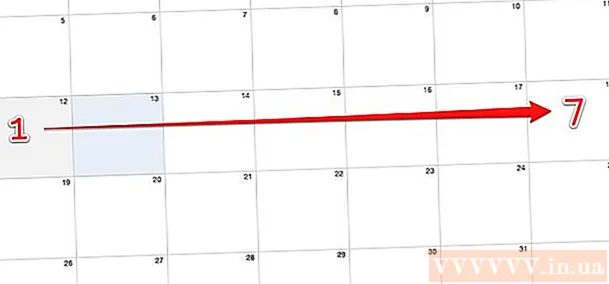Autor:
Judy Howell
Data Utworzenia:
4 Lipiec 2021
Data Aktualizacji:
1 Lipiec 2024

Zawartość
- Do kroku
- Metoda 1 z 2: Zmień nazwę komputera Mac
- Metoda 2 z 2: Wyświetl swojego MacBooka na pasku bocznym Findera
- Porady
- Ostrzeżenia
- Potrzeby
Masz jeden z tych nowych, zgrabnych MacBooków i chcesz nazwać swój laptop - po prostu nie wiesz jak! Być może twój nowy (ale nieco używany) MacBook to wyrzucony z twojej starszej siostry lub kupiłeś laptopa od znajomego lub online. Jakkolwiek to rozumiesz, i jakkolwiek nazywa się MacBook, nie jest twój! Czas nadać komputerowi Mac wybraną nazwę, a pokażemy Ci, jak to zrobić!
Do kroku
Metoda 1 z 2: Zmień nazwę komputera Mac
 Otwórz Preferencje systemowe. Otwórz to jabłkomenu i wybierz Preferencje systemu.
Otwórz Preferencje systemowe. Otwórz to jabłkomenu i wybierz Preferencje systemu.  Kliknij folder Udostępnij. Przejdź do trzeciego wiersza, który w zależności od najnowszej aktualizacji iOS Internet i sieć bezprzewodowa gorąco. Po prawej stronie ikony Bluetooth powinieneś zobaczyć mały niebieski folder z żółtym znakiem drogowym w środku. Pod tym folderem jest słowo Dzielić. Kliknij ten folder.
Kliknij folder Udostępnij. Przejdź do trzeciego wiersza, który w zależności od najnowszej aktualizacji iOS Internet i sieć bezprzewodowa gorąco. Po prawej stronie ikony Bluetooth powinieneś zobaczyć mały niebieski folder z żółtym znakiem drogowym w środku. Pod tym folderem jest słowo Dzielić. Kliknij ten folder.  Znajdź aktualną nazwę komputera. W górnej części okna, które się rozłożyło, będziesz Nazwa komputera po którym następuje pole wejściowe z aktualną nazwą komputera.
Znajdź aktualną nazwę komputera. W górnej części okna, które się rozłożyło, będziesz Nazwa komputera po którym następuje pole wejściowe z aktualną nazwą komputera.  Zmień nazwę. Możesz zmienić nazwę na dowolną. Usuń nazwę w polu i zmień nazwę MacBooka, jak chcesz.
Zmień nazwę. Możesz zmienić nazwę na dowolną. Usuń nazwę w polu i zmień nazwę MacBooka, jak chcesz.
Metoda 2 z 2: Wyświetl swojego MacBooka na pasku bocznym Findera
 Otwórz preferencje Findera. Wybierz z menu Znalazca przed Finder Preferences lub Preferencje.
Otwórz preferencje Findera. Wybierz z menu Znalazca przed Finder Preferences lub Preferencje. Aktywuj Macbooka. W oknie Preferencje Findera kliknij kartę Kolumna nawigacyjna. poniżej Urządzenia poszukaj swojego MacBooka (jest to ikona z właśnie skonfigurowaną nazwą). Zaznacz pole obok niego i zrób to samo dla innych urządzeń lub serwerów, które chcesz wyświetlać na pasku bocznym. Następnie zamknij okno. Twój MacBook powinien być teraz wymieniony na pasku bocznym Findera.
Aktywuj Macbooka. W oknie Preferencje Findera kliknij kartę Kolumna nawigacyjna. poniżej Urządzenia poszukaj swojego MacBooka (jest to ikona z właśnie skonfigurowaną nazwą). Zaznacz pole obok niego i zrób to samo dla innych urządzeń lub serwerów, które chcesz wyświetlać na pasku bocznym. Następnie zamknij okno. Twój MacBook powinien być teraz wymieniony na pasku bocznym Findera.
Porady
- Ta metoda działa dla wszystkich produktów Macintosh.
- Nazwą domyślną może być np. „MacBook Steve'a Jobsa”. Możesz dodać osobisty akcent własnym imieniem.
Ostrzeżenia
- Nie używaj apostrofu ("), ponieważ w wielu przypadkach wyświetlany jest znak zapytania (?).
- Jeśli zapomnisz tej metody, rozsądnie jest nie wybierać nazwy, której będziesz później żałować.
Potrzeby
- MacBook